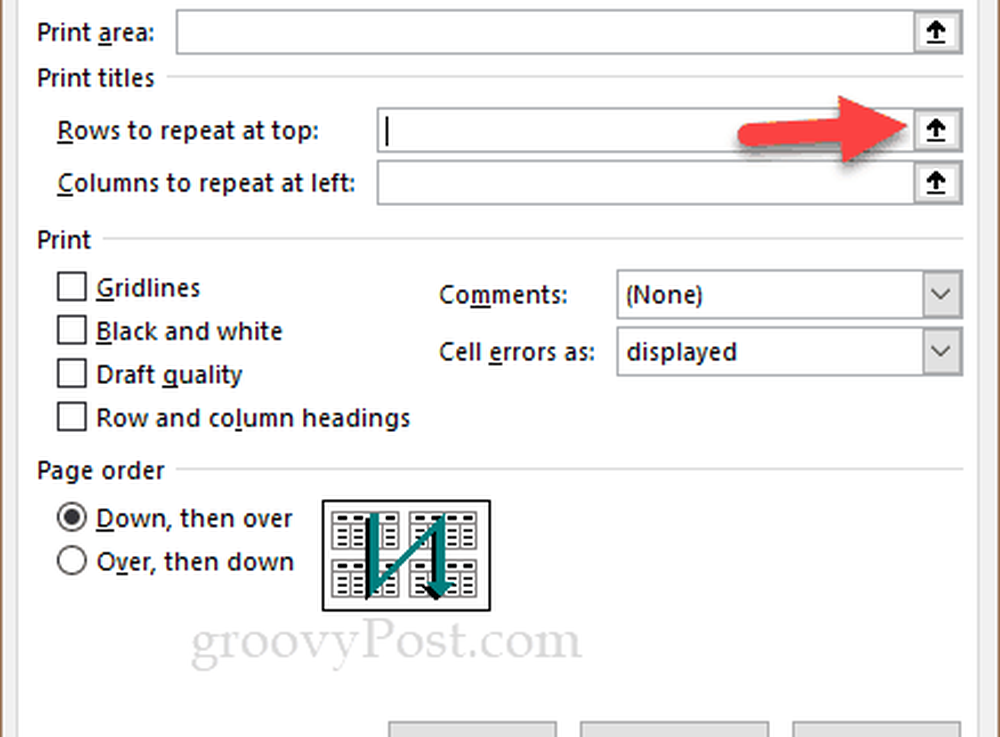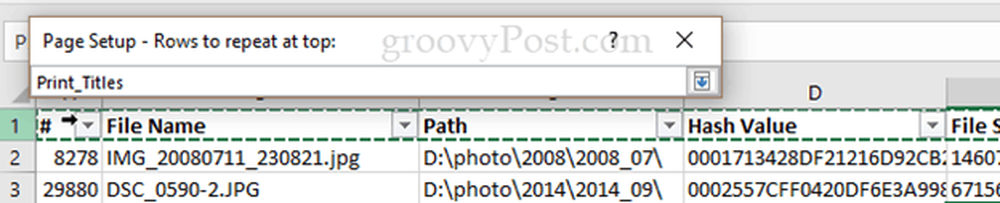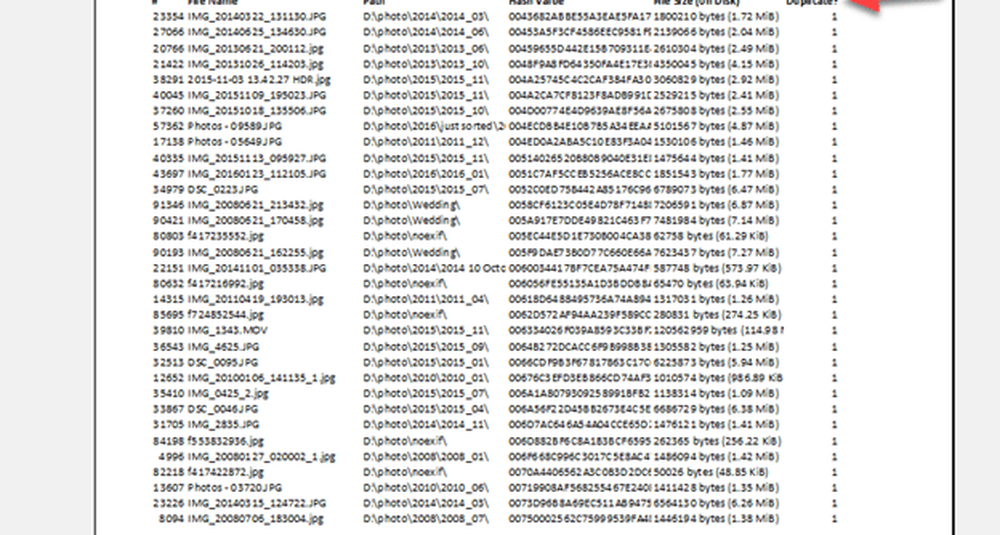Cómo imprimir filas de encabezado en Excel 2016

Te mostraré dónde está.
Nota: estos pasos se escribieron para Excel 2016, pero deberían funcionar para versiones anteriores (Excel 2007, Excel 2013, etc.)
Impresión de una o más filas de encabezado o columnas en Excel
De manera similar a cómo puede congelar la primera fila o la primera columna en la pestaña Ver, puede imprimir la primera fila o la primera columna (o más) en cada página de su hoja de cálculo. Esto funciona con datos formateados como una tabla, también.
Para hacer esto, no importa si tiene los paneles congelados o no..
- Ve a la Diseño de página cinta.
- Hacer clic Imprimir títulos.

- Busque la opción "Filas para repetir en la parte superior".
- Haga clic en la pequeña flecha hacia arriba (
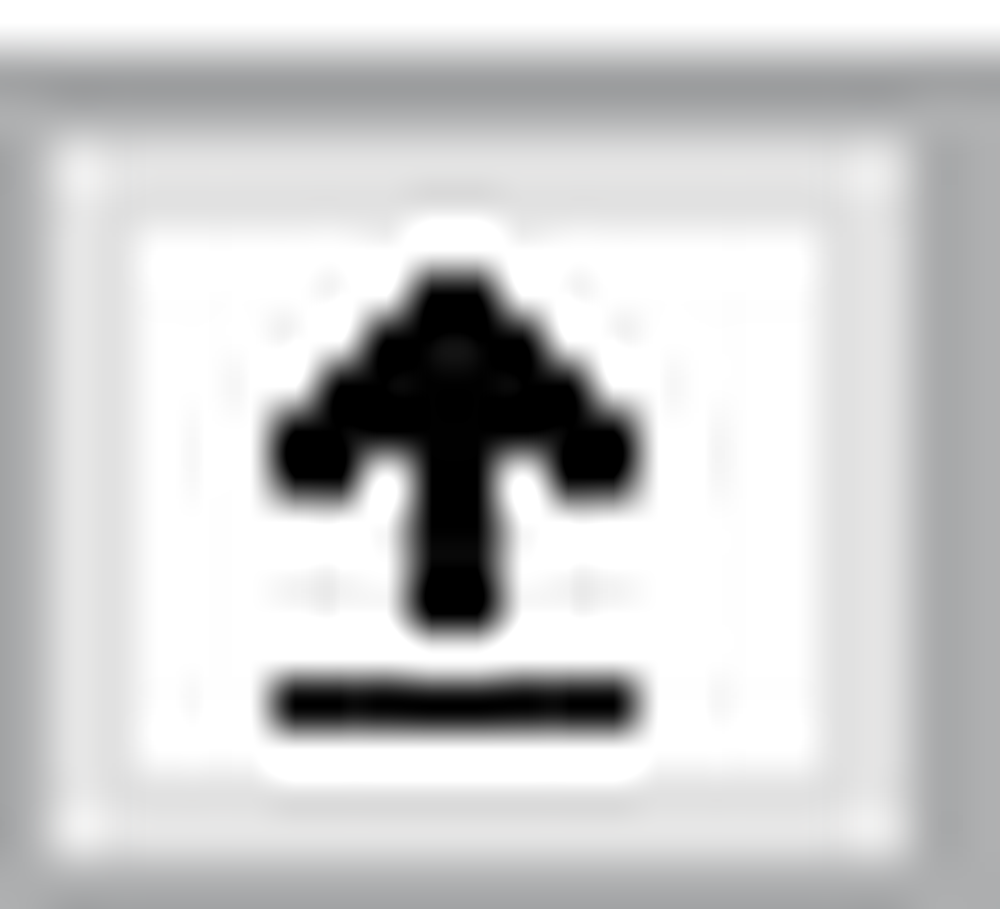 ) a la derecha.
) a la derecha.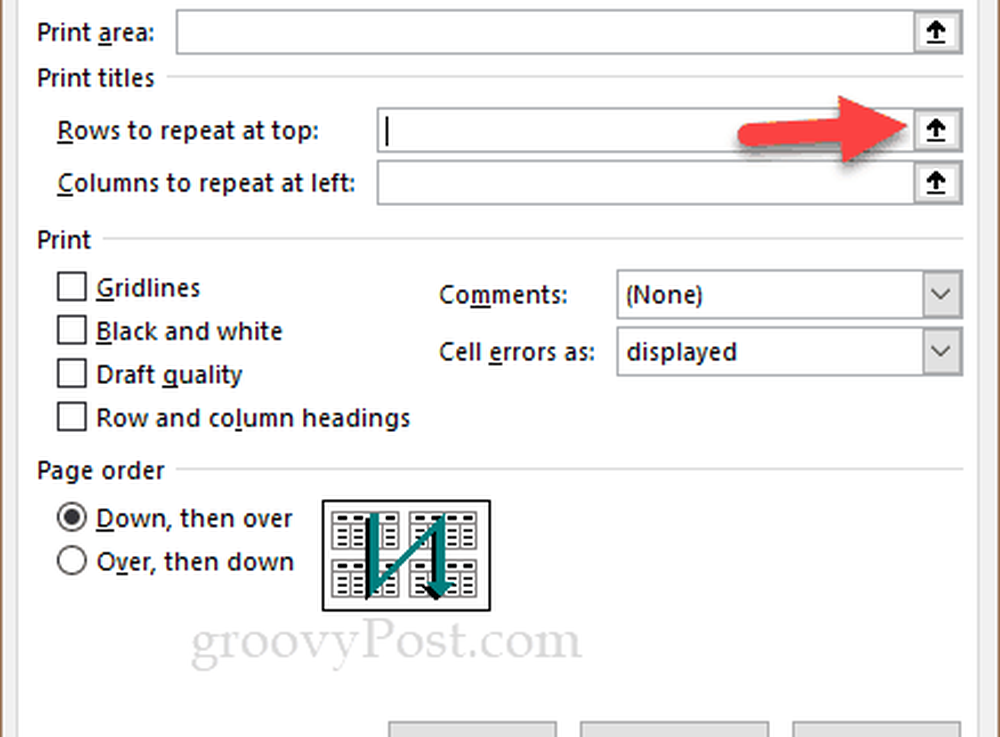
- Tu cursor se convertirá en una pequeña flecha apuntando a la derecha..
- Haga clic en la fila que desea repetir. Tenga en cuenta que no tiene que ser la fila superior. Para seleccionar más de una fila, puede hacer clic y arrastrar o mantener y hacer clic en.
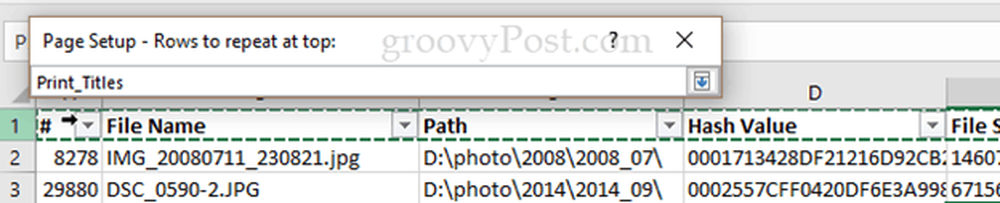
- Una vez que estés satisfecho, presiona .
- Eso es. Para asegurarse de que se ve bien, haga clic en Vista previa de impresión y desplácese hasta el 2Dakota del Norte página.
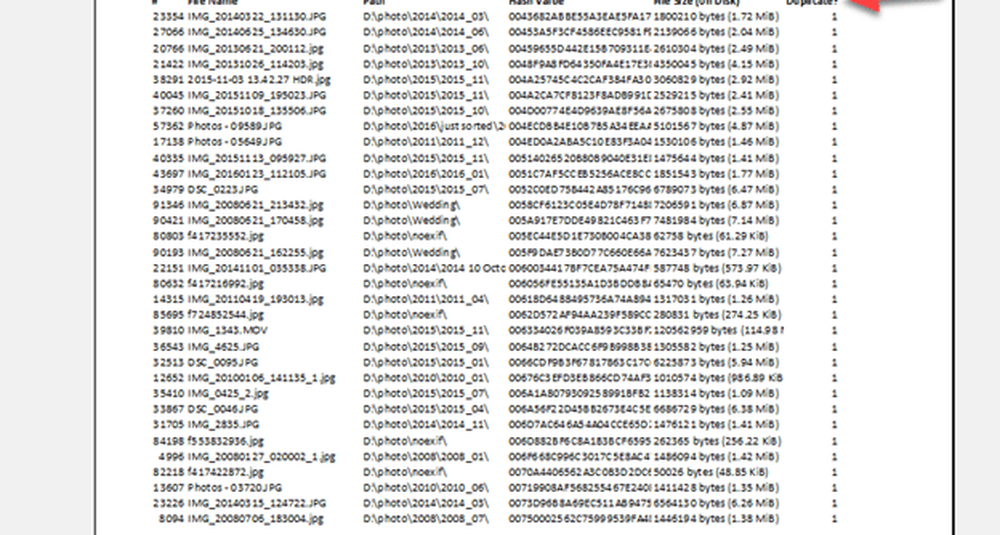
Si desea hacer lo mismo con las columnas, siga los pasos anteriores, pero ingrese las columnas en "Columnas para repetir a la izquierda".
¿Tienes preguntas o comentarios sobre Excel? Deja un comentario o dispárame un email.!

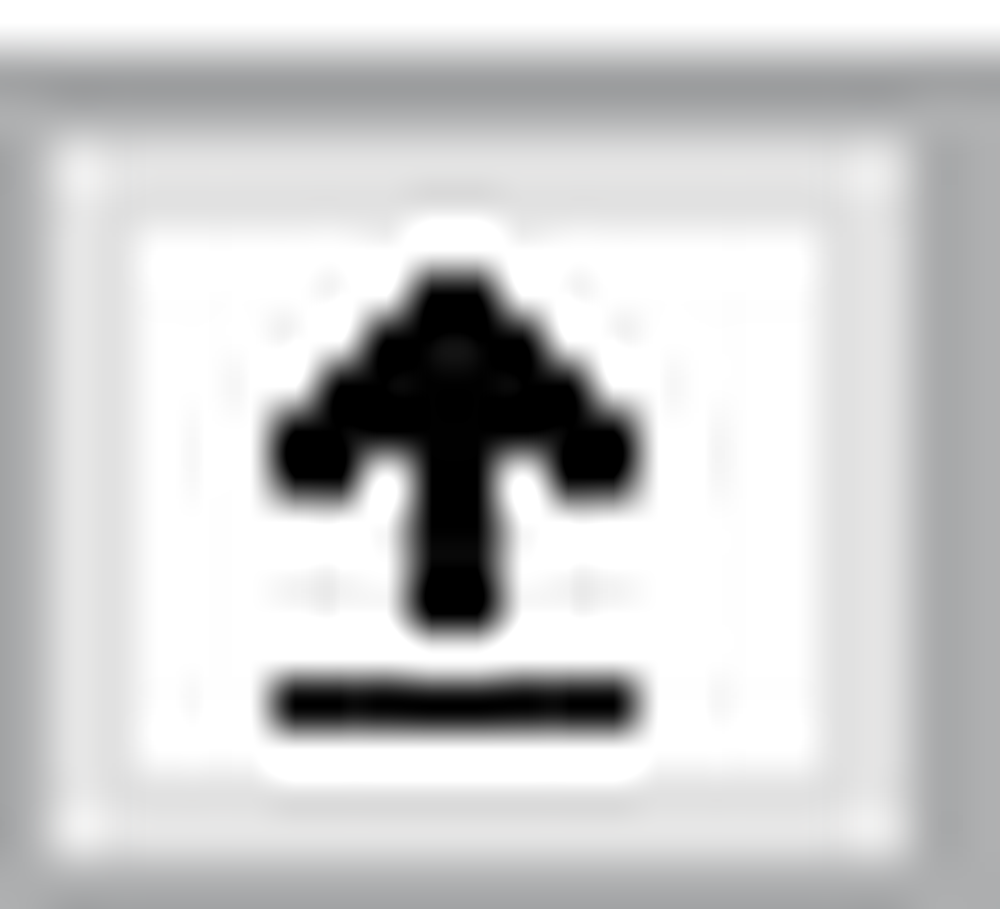 ) a la derecha.
) a la derecha.